iPhonei või iPadi kaamerarakendus käivitatakse mustale ekraanile

Näitame teile mõningaid toiminguid, et proovida, kas iPhone'i või iPadi kaamerarakendus kuvab musta ekraani ja ei tööta korralikult.
Kui soovite tõesti välist veebikaamerat, mis on teie Apple'i valmistatud telefon, saate iVcami alla laadida oma iPhone'i, iPadi ja arvutisse,
Laadige rakendus alla nii arvutisse kui ka iPhone'i või iPadi
Installige rakendused, järgides ekraanil kuvatavaid juhiseid
Ühendage iPhone, iPad ja arvuti samasse WiFi-võrku
Käivitage rakendus ja teie veebikaamera voog peaks automaatselt hüppama
Minge Teamsi ja lülitage oma veebikaamera sisend iVCamile
Me hiljuti kirjutas , kuidas sa võiksid kasutada Android telefon ( või isegi Kinect! ) Kui veebikaamera Microsoft võistkonnad Windows 10. Me lubasime me tahaks jälgida, et selgitada, kuidas iPhone või iPad kasutajad võiks teha sama, kuid läbi veidi keerulisem protsess --- ja teatud piirangutega. Niisiis, siin on ülevaade, kuidas.
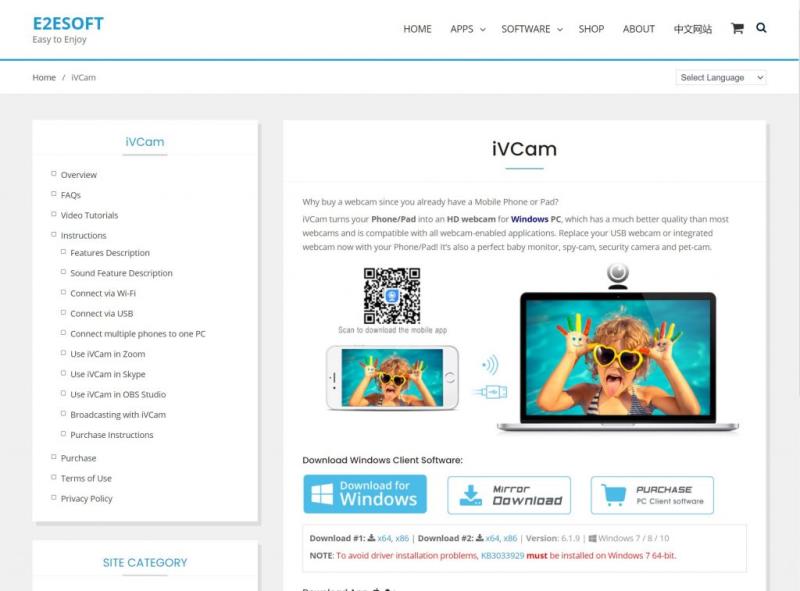
Täpselt nagu Android-telefoni kasutamine Windowsi Teamsis veebikaamerana, on Apple'i telefoni või tahvelarvuti kasutamiseks vaja kolmanda osapoole tarkvara. Soovitame enne telefoni veebikaamerana proovimist proovida koosolekuga liituda telefonis, sest see oleks kõige loogilisem.
Kui aga soovite tõesti välist veebikaamerat, mis on teie Apple'i valmistatud telefon, saate alustamiseks alla laadida iVCami oma iPhone'i, iPadi ja arvutisse. Pange tähele, et iVCami tasuta versioon ei võta teie iPhone'i mikrofoni vastu. Peate selle asemel kasutama oma iPhone'iga ühendatud spetsiaalset mikrofoni või Bluetoothi kõrvaklappe. Rakenduse 20-dollarine versioon opsüsteemis Windows 10 avab need funktsioonid ja eemaldab reklaamid, mida näete rakenduse kasutamise ajal oma iPhone'i ekraanil. Mõne jaoks võib see olla odavam ost võrreldes uue veebikaamera ostmisega.
Laadige alla QR-kood
Arendaja: e2eSoft
Hind: tasuta+
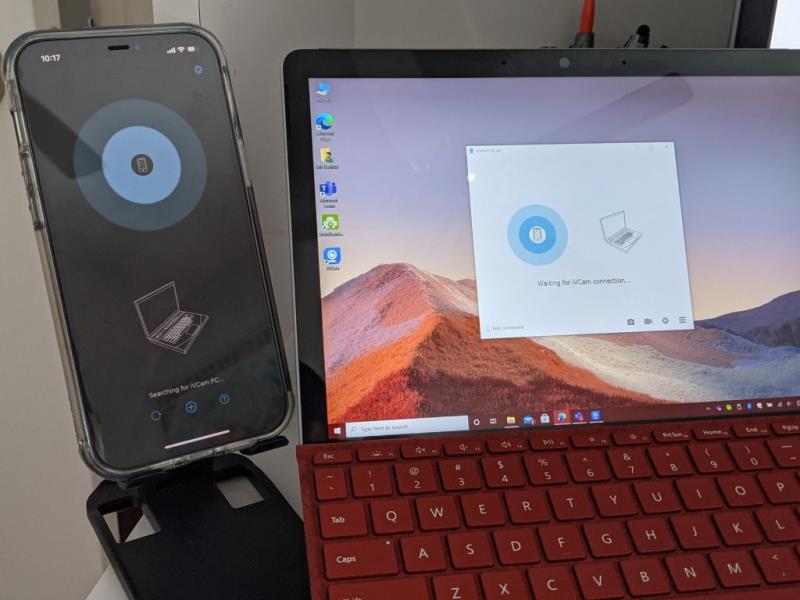
Pärast allalaadimist installige rakendused kindlasti oma iPhone'i, iPadi ja arvutisse. Pärast iVCami installimist klõpsake arvutis lihtsalt topeltklõpsuga. iPhone'is või iPadis otsige rakendust oma avaekraanilt, käivitage see ja seejärel andke sellele load. Kui käivitate Windows 10 rakenduse ja käivitate iPhone'i rakenduse, näete, et Windows 10 rakendus hakkab teie iPhone'i kaameravoogu näitama.
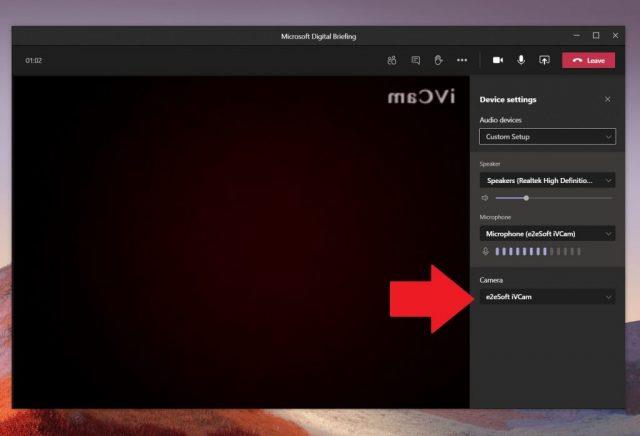
ivcam valimine meeskondades
Kui näete kaameravoogu töötamas, peate lihtsalt Microsoft Teamsi kaamera sisendit vahetama. Kõne ajal avage kaamera seaded, puudutades ekraani paremas ülanurgas kolme punktiga nuppu. Seejärel klõpsake nuppu Seadme sätted. Valige ekraani paremas servas olevast loendist kaamera sisendiks e2eSoft iVCam.
Tänu iVCamile ja DroidCamile saate nautida oma iPhone'i ja Androidi kasutamist veebikaamerana, kui see pole teile saadaval. Tõenäoliselt aitab see teil Teamsist palju rohkem kasu saada. Seetõttu tuletame teile meelde, et saate vaadata meie spetsiaalset Microsoft Teamsi keskust, et saada rohkem juhiseid, juhendeid ning näpunäiteid ja näpunäiteid nagu see!
Näitame teile mõningaid toiminguid, et proovida, kas iPhone'i või iPadi kaamerarakendus kuvab musta ekraani ja ei tööta korralikult.
Sageli saate oma Apple iPadi ekraaniga seotud probleeme, kus kuvatakse lainelised või tuhmid pikslid, vaid mõne sammuga ise lahendada.
Seadke oma muusika Apple iPhone'is, iPadis või iPod Touchis korduma, kasutades seda lihtsat õpetust.
Näitame teile mitmeid viise raadio väljalülitamiseks Apple iPhone'is, iPadis või iPod Touchis.
Selle õpetuse abil saate teada, kuidas Dropboxi teenusest oma Apple iPadi faile alla laadida.
iPhone'ide vähetuntud funktsioon on võimalus määrata iMessage'i kaudu automaatne vastus, kui te pole saadaval, täpselt nagu teeksite seda siis, kui olete väljas
Iga uuendusega saavad iPadi kasutajad nautida funktsioone, mida nad on oodanud. Värskendused tähendavad tavaliselt probleemidele, millega olete pidanud tegelema, lõpuks lahendusi
Apple iPadi isikupärastamine on kohustuslik. See annab iPadile isikupärase ilme ja muudab kasutamise palju meeldivamaks. Mitte väga kaua aega tagasi sai iPad selle
Abi Apple iPhone'is või iPadis puuduva App Store'i ikooni leidmisel.
Lahendage probleem, mille puhul te ei saa rakendust oma Apple iPhone'ist või iPadist eemaldada, kuna X ei ilmu ootuspäraselt.
Kuidas taastada funktsiooni Slide to Unlock võime Apple iOS 10-s.
Märkmed on suurepärane viis teabe hilisemaks salvestamiseks. Kui te ei kiirusta, on mitmeid viise, kuidas oma teavet mitte ainult säilitada, vaid ka isikupärastada. Selle õpetuse abil saate teada 4 tõhusat viisi iPadis kiirete märkmete tegemiseks.
Vaadake, kuidas kustutada oma Apple iPhone'is ja iPadis Siri rakenduse soovitusi.
Kuidas Apple iPad Mini kõvasti ja pehmelt lähtestada, kui see on külmunud või ei reageeri käskudele.
Lahendage probleem, mille puhul mikrofon puudub või ei tööta Apple iPhone'i või iPadi klaviatuuril.
Pakume 3 võimalust Gmaili töölauaversiooni vaatamiseks oma Apple iOS-i seadmes.
Kuidas esitada aegluubis videot Apple iPhone'is või iPadis.
Lightning on teine nimi patenteeritud 8-kontaktilise ühenduskaabli jaoks, mille on välja töötanud ja kasutab Apple Inc. Toitepistik võeti kasutusele 2012. aastal, et asendada see
Kuidas Apple iPhone'is, iPod Touchis või iPadis muusikat edasi- või tagasi kerida.
Kui teil on probleeme suurte märkmike sünkroonimisega, millel on palju manuseid rakenduses OneNote for iOS, on siin võimalik lahendus.
Kui otsite, kuidas luua Facebookis küsitlust, et saada inimeste arvamust, siis meilt leiate kõik lahendused alates sündmustest, messengerist kuni looni; saate Facebookis küsitluse luua.
Kas soovite aegunud pääsmeid kustutada ja Apple Walleti korda teha? Järgige selles artiklis, kuidas Apple Walletist üksusi eemaldada.
Olenemata sellest, kas olete täiskasvanud või noor, võite proovida neid värvimisrakendusi, et vallandada oma loovus ja rahustada meelt.
See õpetus näitab, kuidas lahendada probleem, kuna Apple iPhone'i või iPadi seade kuvab vales asukohas.
Vaadake, kuidas saate režiimi Mitte segada iPadis lubada ja hallata, et saaksite keskenduda sellele, mida tuleb teha. Siin on juhised, mida järgida.
Vaadake erinevaid viise, kuidas saate oma iPadi klaviatuuri suuremaks muuta ilma kolmanda osapoole rakenduseta. Vaadake ka, kuidas klaviatuur rakendusega muutub.
Kas seisate silmitsi sellega, et iTunes ei tuvasta oma Windows 11 arvutis iPhone'i või iPadi viga? Proovige neid tõestatud meetodeid probleemi koheseks lahendamiseks!
Kas tunnete, et teie iPad ei anna tööd kiiresti? Kas te ei saa uusimale iPadOS-ile üle minna? Siit leiate märgid, mis näitavad, et peate iPadi uuendama!
Kas otsite juhiseid, kuidas Excelis automaatset salvestamist sisse lülitada? Lugege seda juhendit automaatse salvestamise sisselülitamise kohta Excelis Macis, Windows 11-s ja iPadis.
Vaadake, kuidas saate Microsoft Edge'i paroole kontrolli all hoida ja takistada brauserit tulevasi paroole salvestamast.



























